嗨,各位朋友!作为一个资深的网络和软件折腾爱好者,我太懂那种关键时刻手机“掉链子”的烦躁了——尤其是当你正卡在某个重要App的注册环节,验证码死活收不到,或者页面一直转圈加载不出来的那一刻,这问题看似简单,背后却牵连着一整套从硬件到软件、从...
Tag:软件dns运营商
作为一个整天泡在数码产品和网络服务里的爱好者,我经常被朋友问到一个问题:“感觉我的电脑/手机最近有点怪怪的,但又说不上来具体哪里不对,该怎么检查?” 这个问题看似简单,但背后涉及的是我们对设备“健康”的系统性认知,我就结合自己多年折腾设备的经验,和大家聊聊一套人人都能上手、操作性极强的自检流程,它不是什么高深的黑客技术,而是一套培养设备使用直觉的方法。
第一步:建立“行为基线”——你的设备正常时是什么样子?
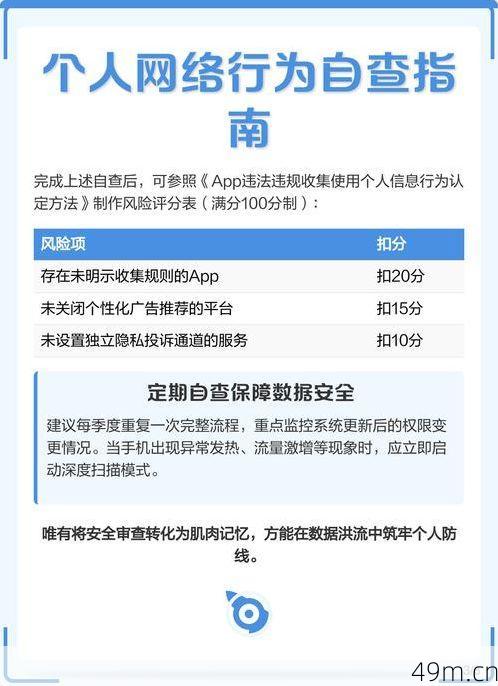
很多人在怀疑设备出问题时,其实已经忽略了它正常的状态。我的第一个建议是:在设备状态良好时,花点时间熟悉它的“性格”,你的笔记本电脑在只开几个浏览器标签页时,风扇通常转不转?充满电后日常使用大概能坚持几小时?手机在待机状态下,一晚上的电量消耗通常是百分之几?家里Wi-Fi在不同时段,测速大概是什么范围?
这些问题的答案,就是你的“行为基线”,我自己的习惯是,在新设备上手或重装系统后的“蜜月期”,会特意观察这些指标,我会记下一些关键数据,比如电脑在空闲时的内存占用率(通常在20%-30%),以及手机在信号良好地区的典型网速。没有这个基线,所有的“不正常”都只是模糊的感觉,当你觉得“好像变卡了”或者“耗电变快了”时,第一步不是慌张,而是回忆或对比这个基线。
第二步:性能与响应的“体感”检查——从最直接的感受入手
当感觉设备“不对劲”时,我们先从最直观的体验开始。
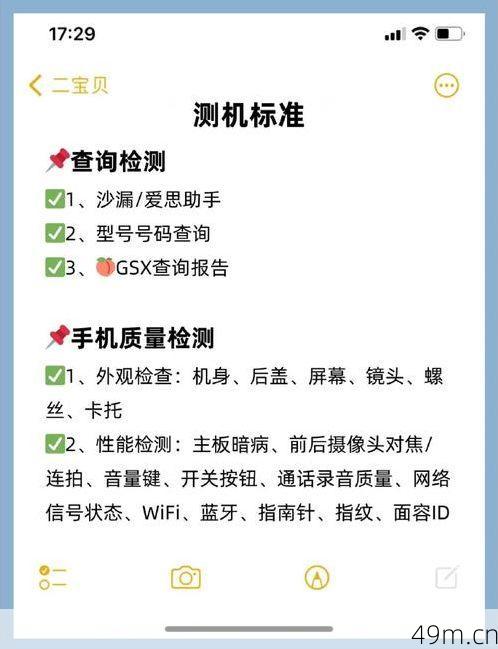
关注系统的响应速度,正常操作时,比如点击应用、切换窗口、打字,是否有明显的延迟或卡顿?一个很实用的方法是听声音和看动画,电脑硬盘指示灯是否频繁狂闪同时系统变卡?这往往意味着内存不足,系统在频繁使用硬盘作为虚拟内存,手机打开应用时,动画是否流畅,还是会有掉帧或突然的黑屏?
然后是发热和风扇噪音,在完成同样任务时(比如看高清视频、开同样的视频会议),设备是否比平时更热?风扇是否更早、更响地开始转动?异常的发热和噪音,是内部程序过量占用CPU资源的典型信号,我自己的电脑有一次突然风扇狂转,一检查才发现是一个后台的软件更新程序卡住了,在持续占用大量CPU,结束任务后立刻恢复正常。
电池续航,如果你感觉电量“尿崩”,首先要排查的是近期的使用习惯是否改变,如果没有,那就要深入系统内部去看了,这部分我们稍后详谈。
第三步:深入系统内部——看懂任务管理器/活动监视器
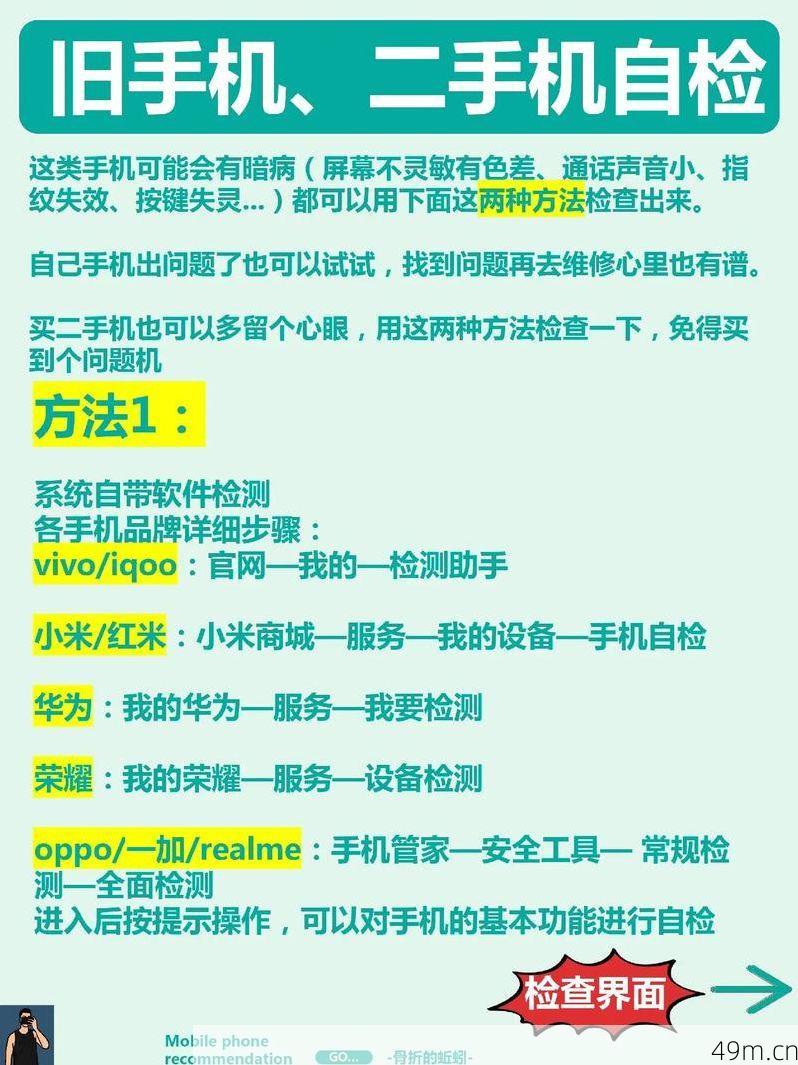
“体感”之后,我们需要证据,无论是Windows的任务管理器(Ctrl+Shift+Esc)、macOS的活动监视器,还是手机的电池与性能管理界面,都是我们最好的朋友,别被那些密密麻麻的进程吓到,我们只看几个关键点。
打开任务管理器,首先点击各个表头进行排序。点击“CPU”列,看哪个进程的占用率长期居高不下,正常情况下,当你没有运行大型软件时,CPU占用率应该在个位数或很低的两位数徘徊,如果发现某个不熟悉的进程长期占用超过20%、30%的CPU,那它就非常可疑。同样,点击“内存”列,查看内存占用大户,浏览器标签页开得多,占用大量内存是正常的,但如果你看到一个陌生进程也占用了巨量内存,就值得警惕。
网络活动也是一个关键指标,在任务管理器的“性能”选项卡中,可以看到以太网和Wi-Fi的实时使用情况,当你没有下载、看视频时,网络使用率应该是偶尔有个小波峰,大部分时间接近0%,如果发现网络在持续地、低强度地“上传”或“下载”数据,那可能意味着有程序在后台同步数据,或者更糟,存在不安全的因素。
对于手机,进入电池设置,查看各应用的耗电百分比和使用时长,如果你发现某个应用在后台运行了远超过你实际使用的时间,或者耗电量异常地高,那么它很可能就是罪魁祸首,我的经验是,很多性能和行为问题,归根结底是某个“流氓”应用在后台不受控制地活动。
第四步:网络连接的“瞭望塔”——谁在偷偷与外界通信?
设备行为异常,尤其是速度变慢或出现弹窗广告,很多时候和网络连接有关,我们需要检查有哪些程序在“偷偷”联网。
在Windows上,除了任务管理器的“进程”标签里能看到每个进程的微弱网络用量,更推荐使用一款名为GlassWire的免费工具(或者系统自带的“资源监视器”),它能以更直观的方式告诉你,当前哪个程序正在连接哪个外部地址,上传/下载了多少数据。有一次,我就是通过它发现一个我以为是单机游戏的程序,在持续向一个陌生IP发送小数据包,果断将其防火墙拦截后,一些莫名的弹窗消失了。
在路由器端,也是一个高级的检查方法,登录到你的路由器管理后台(通常是192.168.1.1或类似地址),找到“连接设备”或“DHCP客户端列表”的页面。核对一下列表中的设备,有没有你不认识的陌生设备接入你的网络,这能帮你排除是否被“蹭网”,从而影响了网速和网络安全。
第五步:软件环境的“大扫除”——从启动项和浏览器入手
很多问题源于开机自启动的程序太多,以及浏览器被安装了不需要的插件。
务必检查你的开机启动项,在Windows的任务管理器里就有“启动”标签页,macOS在“系统设置-通用-登录项”里。禁用掉所有非必需的开机启动程序,比如云盘同步、音乐软件、聊天工具等,它们不仅拖慢开机速度,还会常驻后台占用资源,我的原则是,除了杀毒软件和输入法,其他一律禁止开机启动,用的时候再开。
浏览器的扩展程序是另一个重灾区,定期进入浏览器的扩展管理页面,审视每一个已安装的扩展。删除那些你不再使用、不记得为什么安装、或者评价不高的扩展,很多浏览器劫持、弹窗广告和性能下降,都源于一个恶意的浏览器扩展,保持浏览器的干净,能解决大部分网页浏览时的诡异问题。
第六步:终极手段——系统更新与病毒查杀
如果以上步骤都未能定位问题,或者问题比较严重,我们就要祭出更强大的工具。
确保你的操作系统和关键驱动(如显卡、网卡驱动)是最新版本,厂商的更新经常包含性能优化和安全补丁,我曾经遇到过一次Wi-Fi断流的问题,折腾半天最后更新了网卡驱动就解决了。
进行一次全面的安全扫描,即使你感觉没有中毒,Windows自带的Windows Defender已经非常强大,运行一次完整扫描,可以辅助使用一些知名的、一次性的扫描工具,如Malwarebytes,进行交叉查杀,它们对于查杀潜在的不需要的软件(PUP/PUA)特别有效。
养成好习惯:定期“体检”与保持警惕
检查设备不是一次性的工作,而应该是一个习惯,我每个月会花十来分钟,快速过一遍上述流程:看看启动项有没有新增“流氓”,任务管理器里有没有可疑进程,电池报告里有没有应用异常耗电。这种定期体检,能让你在问题萌芽阶段就发现并解决它,避免小毛病拖成大问题。
保持软件来源的纯净,尽量从官方应用商店或软件官网下载;对安装过程中提示的“捆绑软件”多留个心眼,取消那些勾选;对突如其来的弹窗和链接保持警惕。你的设备行为,很大程度上是你使用习惯的镜子。
希望这份来自一个爱好者的经验分享,能帮你建立起检查设备的信心和能力,当你能熟练运用这些方法时,你会发现,那种对设备“失控”的焦虑感会大大减少,你和你的数字伙伴会相处得更加融洽愉快!